下面请跟着图老师小编一起来了解下Photoshop将人物合成黑夜红唇妖精效果,精心挑选的内容希望大家喜欢,不要忘记点个赞哦!
【 tulaoshi.com - ps调色教程 】
原图:
(本文来源于图老师网站,更多请访问http://www.tulaoshi.com)
效果图:

1.复制原图,执行图像调整去色,透明度降低为60%左右。让人物看起来苍白。

2.用钢笔工具把人物抠出进行修饰,用液化工具把人物耳朵拖长。用钢笔工tuLaoShi.com具抠出人物。

3.开始制作背景。首先把图二放置在图一上方透明度为70%左右,让后用图章和修复工具去掉背景图片二上的人物。得到图层三。将图四的高光拖入图片模式改为滤色用橡皮擦擦去中间不需要的部分。

图一
(本文来源于图老师网站,更多请访问http://www.tulaoshi.com)
图二
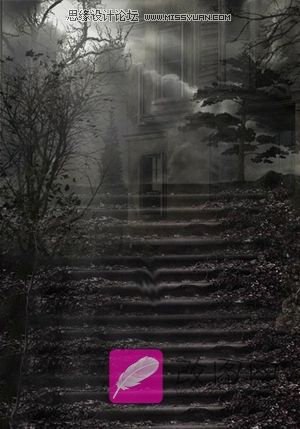
图三

图四

图五
4.把准备好的月球素材拖入到做好的背景上,图层模式改为滤色。在月亮周围加上云彩树枝和鸟的笔刷。
完成背景的制作。


5.为人物上上艳丽的红唇和长睫毛,在头发边缘处可加上飘逸的头发笔刷使之更符合这个场景。


6.加上小灯笼点缀暗淡的背景,用椭圆选区图片中间部分羽化半径60,选择反选(ctrl+i)。填充黑色。
这样可以使中间人物更加突出,加上烟雾笔刷微调色彩完成最终效果。

来源:http://www.tulaoshi.com/n/20160405/2121972.html
看过《Photoshop将人物合成黑夜红唇妖精效果》的人还看了以下文章 更多>>
如果您有什么好的建议或者疑问,可以联系我们。 商务合作QQ:3272218541;3282258740。商务合作微信:13319608704;13319603564。
加好友请备注机构名称。让我们一起学习、一起进步tulaoshi.com 版权所有 © 2019 All Rights Reserved. 湘ICP备19009391号-3

微信公众号
